Chociaż jesteśmy świadkami szczytu rozwoju gier, niektórzy użytkownicy nadal preferują stare, niegdyś ulubione tytuły, takie jak Symulator pociągu firmy Microsoft.
Gra stworzona przez Microsoft w 2001 roku wciąż ma swoje miejsce w swojej niszy, z potężną bazą graczy.
Jednak to nie tylko chleb powszedni dla tych, którzy próbują, nawiązując do starych, dobrych czasów uruchom Train Simulator w systemie Windows 10.
Ci, którzy próbowali, mieli wiele problemów z uruchomieniem gry. Ci, którzy przeskoczyli pierwszą przeszkodę, doświadczyli wielu wypadków i różnych błędów.
A teraz zapewniam, że w tę grę można grać na czymś innym niż Windows 98 lub ME. Ale przed nami długa droga (lub kolej, jeśli wolisz), z mnóstwem zadań.
Więc wyjmij zakurzone pudełko z płytami CD i wykonaj poniższe czynności.
Jak zainstalować Microsoft Train Simulator na komputerze z systemem Windows 10
- Wymagania systemowe (tak, dobrze przeczytałeś)
- Przygotowanie
- Instalacja
- Aktualizacja
- Konfigurowanie
- Ostatnie poprawki
- Ważne dodatki
1. Wymagania systemowe (tak, dobrze przeczytałeś)
Może się to wydawać dziwne, ale podobno ta gra wymaga wyłącznie kart graficznych Nvidia.
Oznacza to, że grafika ATI / AMD po prostu nie będzie pasować do dość przestarzałego silnika. Mając to na uwadze, wszystko inne powinno być na miejscu.
Zasadniczo, ponieważ gra została wprowadzona na początku wieku i ma 16 lat, można ją prawie uruchomić na kalkulatorze. Jednak kalkulator zasilany jest kartą graficzną Nvidia.
Jeśli spakujesz konfigurację z dwoma GPU, powiedzmy, ATI i zintegrowaną kombinacją Intel, po prostu wymuś uruchomienie gry ze zintegrowanym GPU.
To powinno wyeliminować przeszkody związane z GPU i możemy spokojnie przejść do segmentu przygotowawczego.
Sprawdź te zewnętrzne procesory graficzne pod kątem wydajności na poziomie klasy!
2. Przygotowanie
Pierwsza część sekwencji przygotowań polega na całkowitym usunięciu starych instalacji Microsoft Train Simulator.
Jeśli zainstalowałeś grę i napotkasz z nią problemy (a to bardzo prawdopodobne), wykonaj poniższe czynności:
- w Wyszukiwanie systemu Windows bar, typ Kontrola i otwórz Panel sterowania.
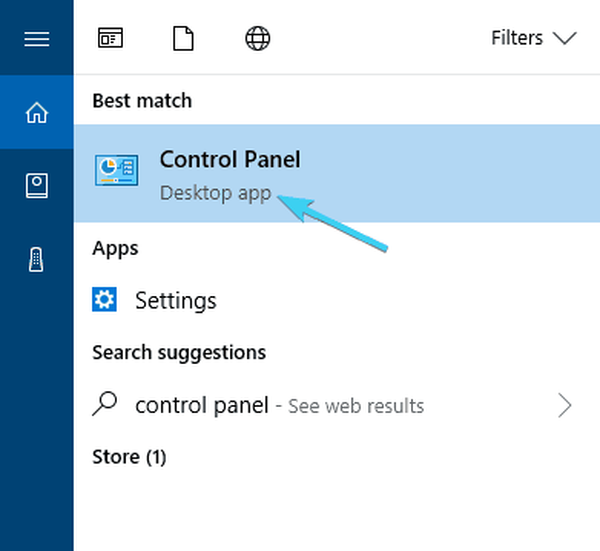
- Z Kategoria widoku, wybierz Odinstaluj program.
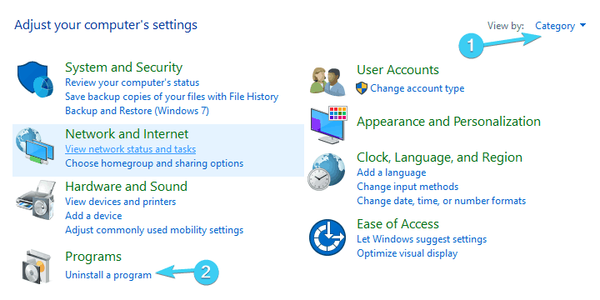
- Nawigować do Microsoft Train Simulator, kliknij go prawym przyciskiem myszy i odinstaluj.
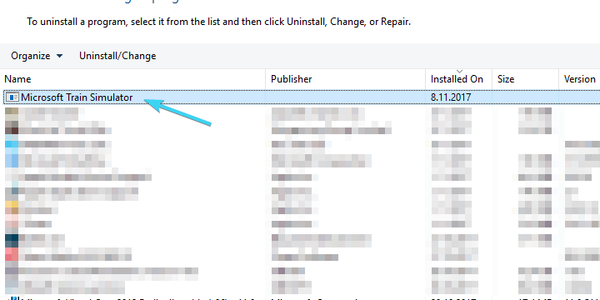
- Nawigować do Pliki programów (lub Program Files x86) i Dane aplikacji foldery i usuń wszystko, co ręcznie wstawiłeś.
- Uruchom ponownie komputer.
Kiedy już sobie z tym poradzimy, przed instalacją należy wykonać kilka osobliwych, ale mimo to niezbędnych kroków.
Mianowicie wydaje się, że UAC (User Account Control) blokuje instalację Train Simulator.
To oczywiste, jeśli weźmiemy pod uwagę całkowity brak wstecznej obsługi starszych gier w systemie Windows 10.
Ponadto podczas instalacji gry prawdopodobnie powinieneś wyłączyć połączenie internetowe.
Teraz, aby uniknąć tego całego zamieszania, zalecamy używanie tego sprytnego narzędzia do „cichego” UAC przez pozostałą część instalacji. Możesz go pobrać tutaj. Uruchom go przed instalacją i przejdź dalej.
3. Instalacja
Procedura instalacji tego „starego, ale złotego” tytułu obejmuje również kilka poprawek. Tylko pamiętaj, aby nie spieszyć się i postępuj zgodnie z instrukcjami, aby zadziałało:
- Wstawić pierwszy dysk instalacyjny w komorze CD-ROM i po wyświetleniu monitu wybierz Uruchom plik Setup.exe.
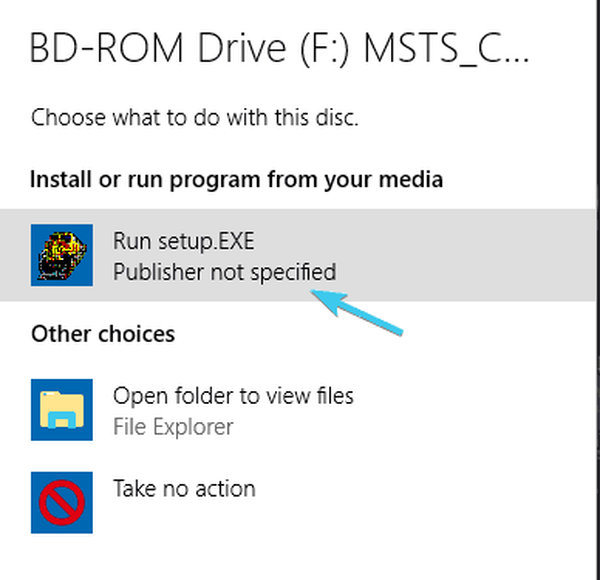
- Kliknij zainstalować.
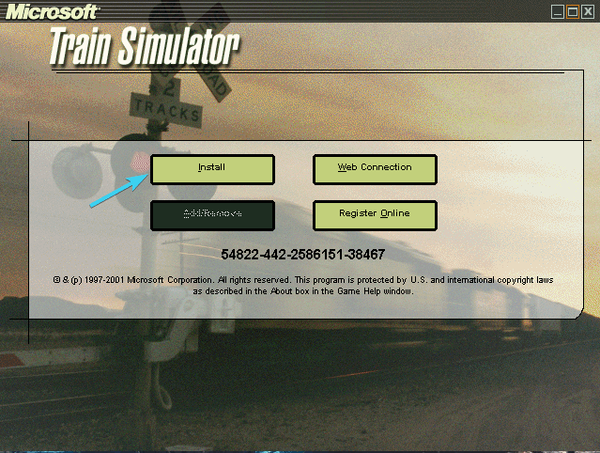
- Kliknij prawą strzałkę.
- Upadek Adobe Acrobat Reader 4 grzecznie oferować, klikając Nie.
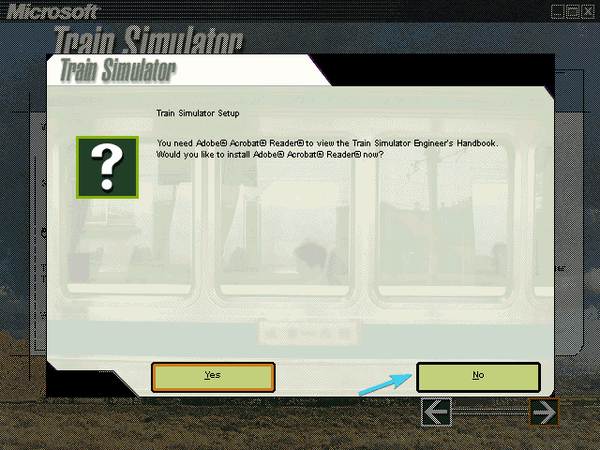
- Kliknij Dostosuj opcje instalacji a następnie ponownie po prawej stronie.
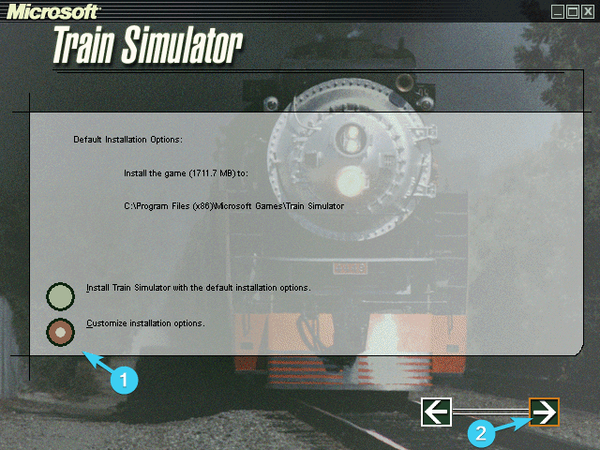
- Wybierz "Kompletna instalacja" opcja.
- Pod "Symulator pociągu zostanie zainstalowany w poniższym folderze", Kliknij Zmiana a następnie po prawej stronie.
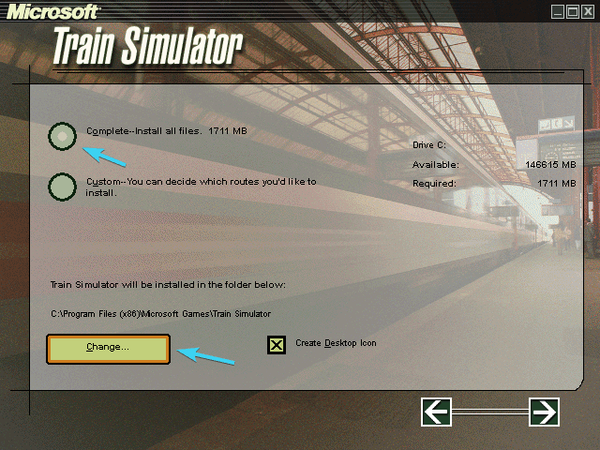
- Wybierz ścieżkę znajdującą się na drugiej partycji. Nie instaluj gry na partycji systemowej (C :). Utwórz folder, nazwij go, jak chcesz (moim zdaniem MSTS dobrze pasuje), wpisując ścieżkę w linii ścieżki. Oto przykład: D: MSTS
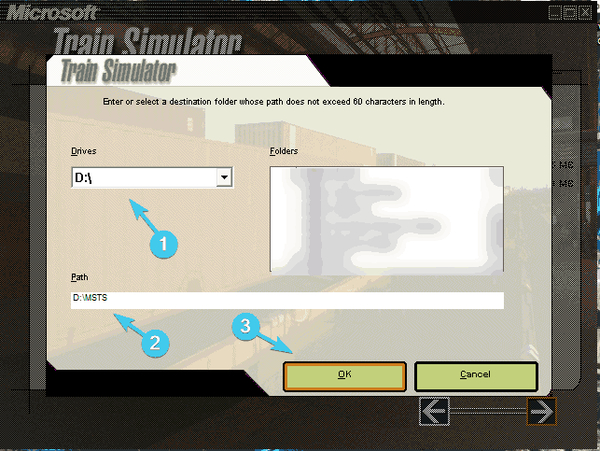
- Kliknij ok i pozwól instalatorowi utworzyć nowy folder. Znowu strzałka w prawo.
- Po wyświetleniu monitu o 27%, włóż drugą płytę i kliknij ok.
- Po zakończeniu instalacji kliknij plik Uruchom ponownie przycisk.
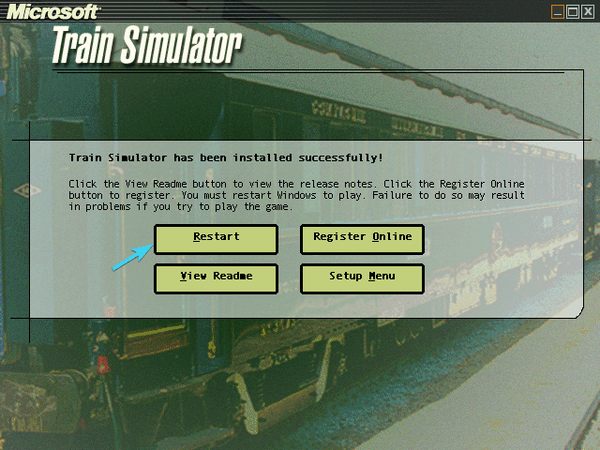
- Nie uruchamiaj jeszcze Train Simulator.
To powinno wystarczyć, jeśli chodzi o instalację. Ale zanim będziemy mogli rozpocząć grę, nadal istnieje kilka dodatkowych kroków, których nie można pominąć, aby Train Simulator działał.
4. Aktualizacja
Aktualizacja jest również niezbędna i przed uruchomieniem gry musisz uporządkować sprawy za pomocą aktualizacji. Będziesz potrzebować oficjalnej aktualizacji 1.4.
Teraz jest szansa, że Twoja gra jest już zaktualizowana do wersji 1.4 i możesz to łatwo sprawdzić. Po prostu przejdź do folderu instalacyjnego i znajdź folder Transaction.
Tam powinieneś zobaczyć między innymi SD402 lub Class50. Dlatego jeśli nie ma takich plików, pobierz i zainstaluj aktualizację.
Postępuj zgodnie z instrukcjami, aby to zrobić:
- Pobierz aktualizację 1.4, klikając ten link.
- Uruchom spakowany instalator i zmień ścieżkę domyślną na ścieżkę prowadzącą do folderu instalacyjnego Train Simulator (np. D: MSTS).
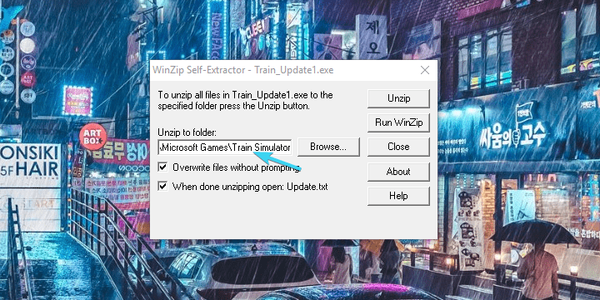
- Kliknij Rozpakuj.
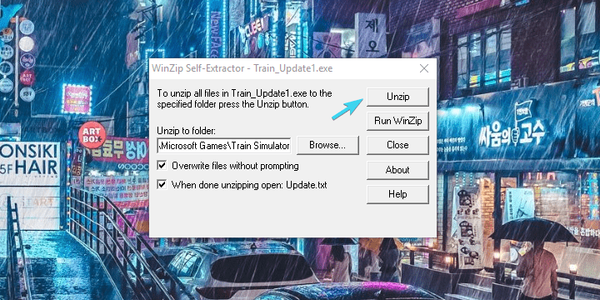
Ponadto możesz pobrać dodatkowe łatki tutaj. Nie są tak ważne, ale zalecamy zainstalowanie obu z nich (zawartość MSTS v1.4 Class 50 i zawartość MSTS v1.4 SD40-2).
Po załatwieniu tego przejdźmy do części konfiguracyjnej tej epokowej podróży.
Szukasz najlepszych symulatorów lotu na PC? Oto najlepsze opcje.
5. Konfiguracja Train Simulator
Jesteśmy już w połowie, ale przed rozpoczęciem gry jest jeszcze coś, co powinieneś zrobić. Aby, by tak rzec, „wymusić optymalizację” Train Simulator dla systemu Windows 10, potrzebne są dodatkowe kroki.
Poniżej wymieniliśmy wszystkie działania, które musisz wykonać, więc pamiętaj o ich uważnym przestrzeganiu:
- Przejdź do folderu instalacyjnego, kliknij go prawym przyciskiem myszy i otwórz Właściwości.
- Pod Generał patka, usuń zaznaczenie pola Tylko do odczytu pudełko.
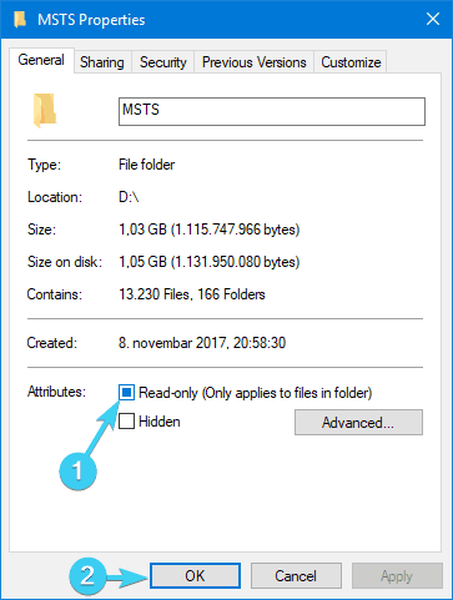
- Teraz otwórz folder instalacyjny, kliknij prawym przyciskiem myszy „train.exe”I otwórz Właściwości.
- Na karcie Zgodność zaznacz „Uruchom ten program jako administrator”I potwierdź zmiany.
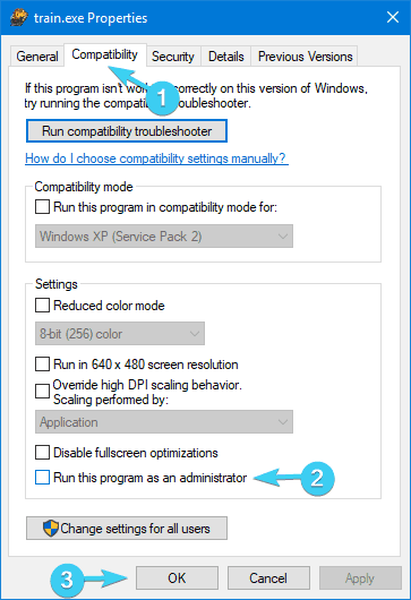
- Otwórz folder instalacyjny i zmień nazwę Uninstall.exe do MSTS_Uninstal.exe.
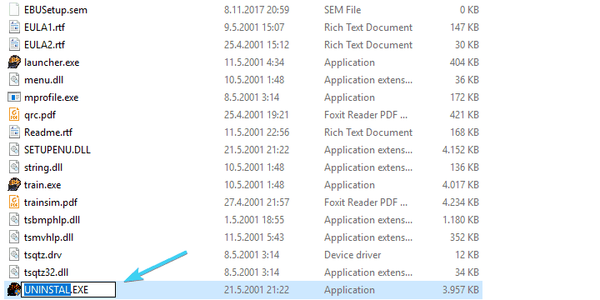
- Będąc tam, skopiuj „Światowy”I wklej go gdzieś jako kopię zapasową. Na wypadek, gdyby po następnym kroku coś poszło nie tak.
- Otworzyć "Światowy”Folder i usuń”startup.mpg ” plik wideo.
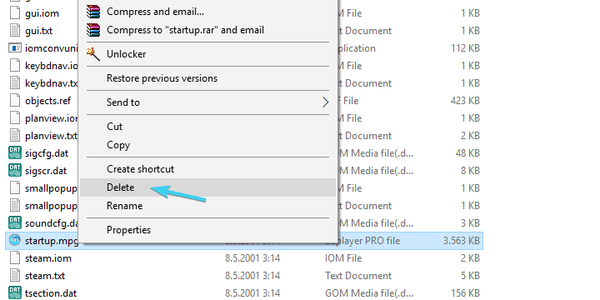
- Włóż ponownie dysk 1 i otwórz jego zawartość. Otwórz Eksplorator plików lub ten komputer, kliknij prawym przyciskiem myszy dysk 1 i wybierz Otwórz.
- Otworzyć "TechDocs”I uruchom plik TechDocs.exe. Wybierz ścieżka instalacji i wypakuj pliki.
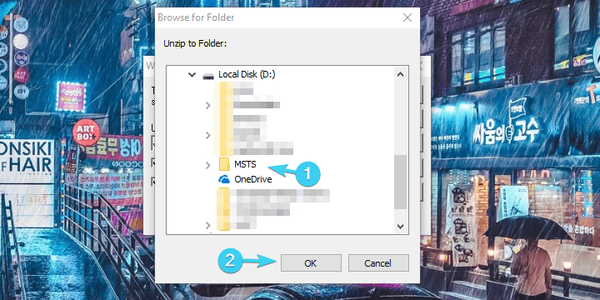
Otóż to. Prawie. Mamy jeszcze kilka poprawek, zanim w końcu będziesz mógł rozpocząć grę.
6. Ostateczne poprawki
Jeśli zadajesz sobie pytanie „Co więcej?”, Musimy podkreślić, że taka gra będzie miała problemy z panoramicznymi monitorami 16: 9.
Został zaprojektowany dla współczynnika proporcji 4: 3, więc musisz wymusić wyświetlanie szerokiego ekranu w ustawieniach GPU.
Ta opcja jest inna w przypadku kart graficznych Nvidia i Intel, ale wystarczy wskazać opcję „Skalowanie obrazu”. Znajdź to, a będziesz mieć łatwy czas na ustawienie współczynnika proporcji 16: 9.
Ponadto, ponieważ ta gra działa inaczej niż współczesne gry, pomocną wskazówką jest ręczne włączenie pamięci RAM, z której może swobodnie korzystać. Można to zrobić, wykonując następujące kroki:
- Kliknij prawym przyciskiem myszy skrót Train Simulator i otwórz Właściwości.
- Wybierz kartę Skrót.
- W sekcji Cel zmień domyślną ścieżkę na D: MSTSlauncher.exe -mem: xyz. Zastąp XYZ połowa dostępnej pamięci RAM w megabajtach. Jeśli masz, powiedzmy, 8 GB pamięci RAM, wiersz docelowy powinien wyglądać mniej więcej tak:
- D: MSTSlauncher.exe -mem: 4096.
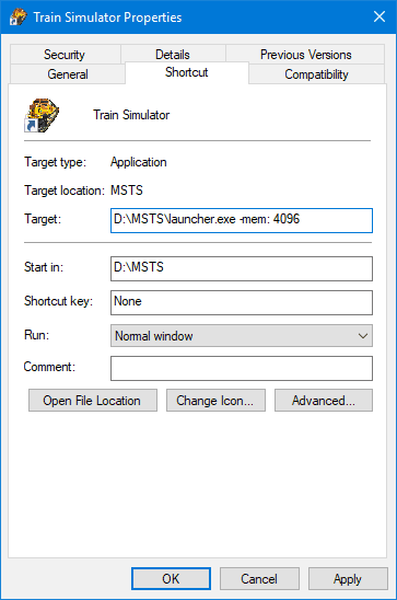
- D: MSTSlauncher.exe -mem: 4096.
- Potwierdź zmiany.
To powinno sprawić, że gra będzie działać znacznie płynniej.
Co więcej, w przypadku wystąpienia jakichkolwiek błędów podczas uruchamiania gry, pobierz i uruchom ten instalator, który powinien naprawić większość z nich. Że należy to zrobić. Teraz możesz wreszcie, po ogromnym wysiłku, rozpocząć grę.
Twoje gry będą działały idealnie dzięki tym wspaniałym wzmacniaczom gier!
7. Ważne dodatki
Na marginesie, musimy omówić kilka dodatków, które powinny znacznie pomóc w ogólnej rozgrywce i poprawić czystą przyjemność.
Oto one, z ich odpowiednimi rolami i linkami do pobrania:
- Xtracks - duża paczka kawałków toru, przełączników i zwrotnic.
- Newroads - więcej tych z dodatkowym otoczeniem.
- ScaleRail - poprawiony realizm dzięki lepiej skalowanym szynom.
I to w końcu zamknięcie. Mamy nadzieję, że po tym wszystkim bezproblemowo wsiądziesz do pociągu nostalgii i będziesz cieszyć się jednym z „ojców założycieli” gatunku symulacji.
Jeśli masz jakieś problemy lub pytania dotyczące Train Simulator, poinformuj nas o tym w komentarzach poniżej.
Uwaga redaktora: Ten post został pierwotnie opublikowany w sierpniu 2014 roku i od tego czasu został całkowicie odnowiony i zaktualizowany pod kątem świeżości, dokładności i wszechstronności.
POWIĄZANE ARTYKUŁY, KTÓRE NALEŻY SPRAWDZIĆ:
- Jak grać w stare gry w Windows 8, 10, które naprawdę działają
- Microsoft przebudowuje swoje stare gry w Windows 8, Windows 10
- Możesz wreszcie grać w gry na PlayStation 4 na swoim komputerze
- Microsoft Train Simulator
- Windows 10
 Friendoffriends
Friendoffriends



